AirPlay là gì trên iPhone, iPad? Tính năng “ẩn” giúp chia sẻ màn hình tiện lợi
AirPlay là gì mà dân văn phòng lẫn tín đồ phim ảnh đều mê tít? Đó là cách nhanh nhất để chia sẻ màn hình hay trình chiếu nội dung từ iPhone, iPad chỉ trong vài giây.

AirPlay là gì? Đây là một câu hỏi thường gặp đối với những ai mới bắt đầu làm quen với hệ sinh thái Apple. AirPlay là gì chính là công nghệ truyền tải không dây độc quyền của Apple, cho phép người dùng dễ dàng chia sẻ nội dung từ các thiết bị Apple như iPhone, iPad, và Mac đến các thiết bị tương thích khác như Apple TV, Smart TV hỗ trợ AirPlay 2, và loa không dây. Việc hiểu rõ AirPlay là gì sẽ giúp bạn tận dụng tối đa tiện ích giải trí và làm việc mà công nghệ này mang lại.
1. AirPlay là gì?
Về cơ bản, AirPlay là gì có thể được hiểu là một giao thức mạng cho phép truyền tải đa phương tiện (âm thanh, video, hình ảnh) và phản chiếu màn hình giữa các thiết bị của Apple và các thiết bị tương thích khác qua mạng Wi-Fi. Công nghệ này được Apple giới thiệu lần đầu vào năm 2010 và đã phát triển thành AirPlay 2 vào năm 2018.
Điểm khác biệt chính giữa AirPlay (phiên bản đầu) và AirPlay 2 là khả năng truyền tải âm thanh đa phòng của AirPlay 2. Với AirPlay 2, bạn có thể phát cùng một bản nhạc trên nhiều loa ở các phòng khác nhau hoặc điều khiển âm lượng riêng biệt cho từng loa. Các nội dung có thể chia sẻ qua AirPlay rất đa dạng, bao gồm hình ảnh, âm thanh, video và phản chiếu toàn bộ màn hình thiết bị.
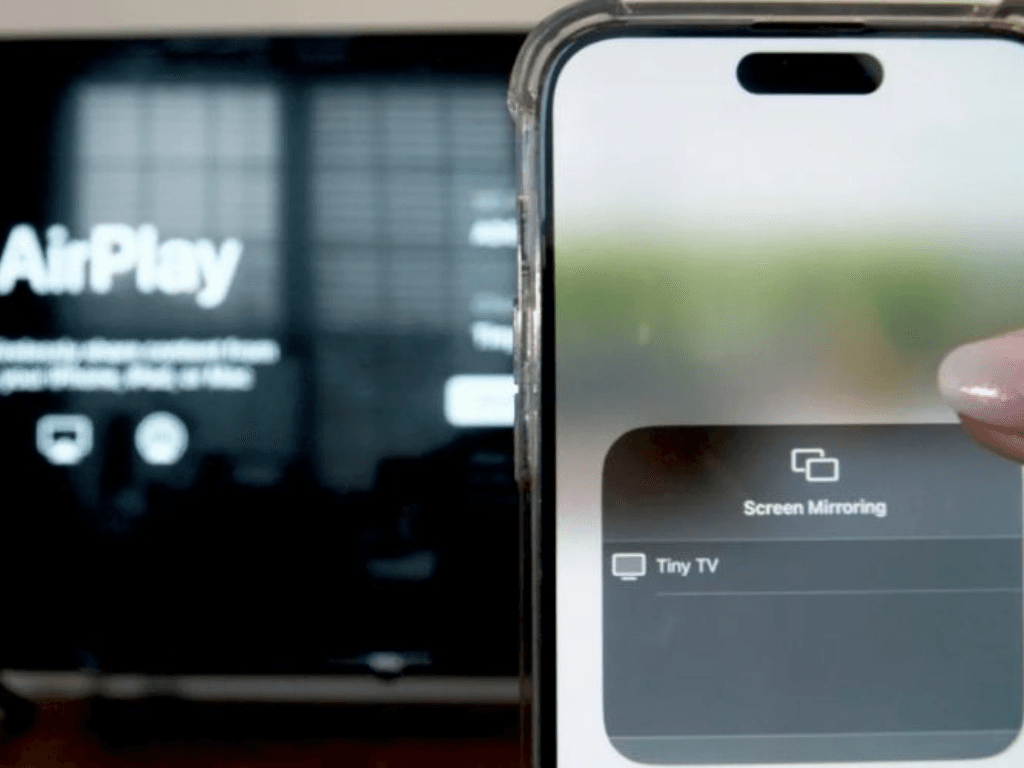
2. AirPlay hoạt động như thế nào?
Nguyên lý hoạt động của AirPlay khá đơn giản: cả thiết bị phát (iPhone, iPad, Mac) và thiết bị nhận (Apple TV, Smart TV, loa) cần phải được kết nối vào cùng một mạng Wi-Fi. Sau khi kết nối, biểu tượng AirPlay sẽ xuất hiện trong các ứng dụng hỗ trợ hoặc trong Trung tâm điều khiển của thiết bị Apple.
Cách bật AirPlay trên iPhone cũng rất dễ dàng. Khi phát nội dung từ các ứng dụng như YouTube, Nhạc, Ảnh hoặc Safari, bạn chỉ cần chạm vào biểu tượng AirPlay (thường là hình chữ nhật với mũi tên hướng lên) và chọn thiết bị nhận mong muốn. Ví dụ, bạn có thể chiếu một video YouTube từ iPhone lên màn hình TV lớn, phát nhạc từ Apple Music lên loa không dây, hoặc trình chiếu các slide thuyết trình từ iPad lên màn hình lớn một cách nhanh chóng và tiện lợi.
3. Thiết bị nào hỗ trợ AirPlay?
Để sử dụng AirPlay, bạn cần có cả thiết bị phát và thiết bị nhận hỗ trợ.
Thiết bị phát:
- iPhone (iOS 11 trở lên)
- iPad (iOS 11 trở lên) - Vậy AirPlay trên iPad là gì? Đó chính là khả năng truyền tải nội dung từ iPad của bạn.
- Mac (macOS Mountain Lion 10.8 trở lên)
Thiết bị nhận:
- Apple TV (thế hệ 2 trở lên)
- Smart TV có tích hợp AirPlay 2 (các dòng TV của Samsung, LG, Sony, Vizio, TCL, Hisense đời 2018 trở lên).
- Loa thông minh và hệ thống âm thanh hỗ trợ AirPlay (như HomePod, Sonos, Bose, Harman Kardon…).
Để kiểm tra xem TV hoặc loa của bạn có hỗ trợ AirPlay không, bạn có thể tìm logo AirPlay 2 trên bao bì sản phẩm, trong phần cài đặt của TV, hoặc truy cập trang web hỗ trợ của nhà sản xuất.
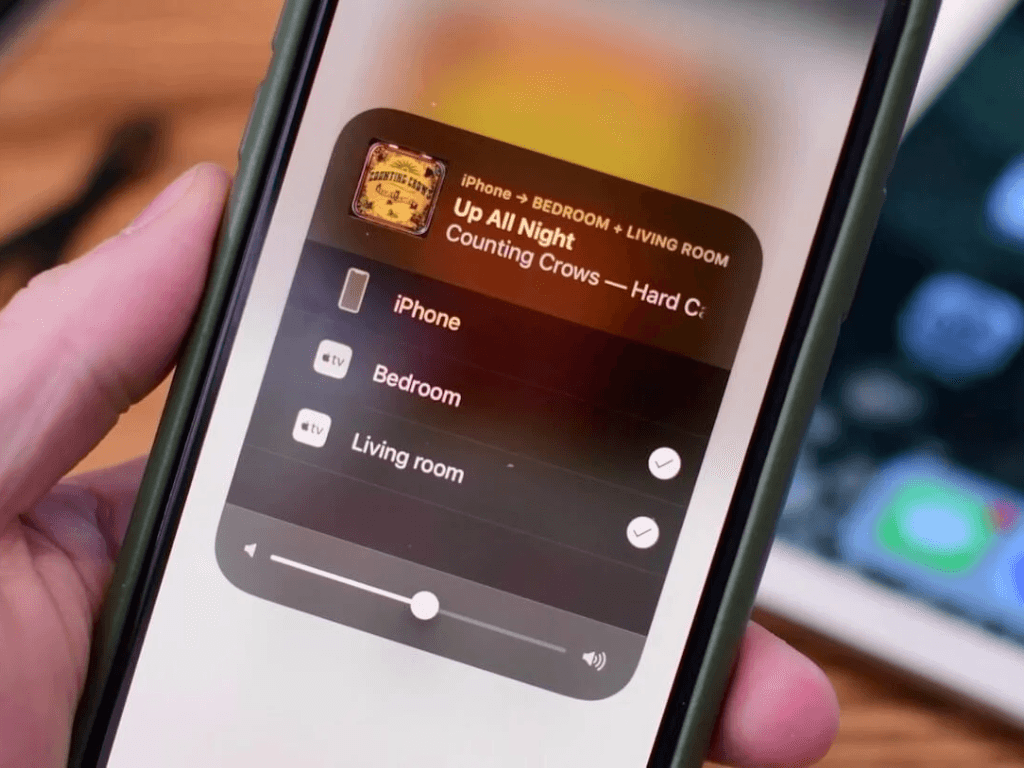
4. Cách sử dụng AirPlay trên iPhone, iPad – Hướng dẫn từng bước
Việc cài đặt AirPlay trên iPhone thực chất không phải là cài đặt một ứng dụng mà là kích hoạt và sử dụng tính năng có sẵn. Cách bật AirPlay trên iPhone thường được thực hiện qua Trung tâm điều khiển hoặc trực tiếp trong các ứng dụng.
Phát nội dung video/ảnh/âm thanh từ ứng dụng qua AirPlay:
- Mở ứng dụng chứa nội dung muốn phát (ví dụ: Ảnh, YouTube, Apple Music).
- Chọn nội dung (video, ảnh, bài hát).
- Tìm và chạm vào biểu tượng AirPlay (thường là hình chữ nhật với hình tam giác ở đáy).
- Chọn thiết bị nhận AirPlay mong muốn từ danh sách.
Phản chiếu toàn bộ màn hình iPhone/iPad lên TV:
- Vuốt xuống từ góc trên bên phải màn hình (đối với iPhone X trở lên và iPad) hoặc vuốt lên từ cạnh dưới (đối với iPhone 8 trở xuống) để mở Trung tâm điều khiển.
- Chạm vào biểu tượng "Phản chiếu màn hình" (hai hình chữ nhật chồng lên nhau).
- Chọn thiết bị nhận AirPlay của bạn. Màn hình iPhone hoặc iPad sẽ hiển thị trên TV.
- Để dừng, chạm lại vào biểu tượng phản chiếu màn hình và chọn "Dừng phản chiếu".
Bạn có thể điều chỉnh âm lượng, tua video, tạm dừng/phát trực tiếp từ iPhone hoặc iPad của mình. Khi cần phản chiếu màn hình iPhone lên iPad, bạn cần sử dụng ứng dụng bên thứ ba vì tính năng AirPlay mặc định không hỗ trợ trực tiếp việc này.
Nếu gặp lỗi không thấy thiết bị hoặc kết nối chập chờn, hãy thử kiểm tra lại kết nối Wi-Fi của cả hai thiết bị, đảm bảo chúng cùng mạng và ở gần nhau. Khởi động lại thiết bị cũng có thể khắc phục được vấn đề.
5. Ưu điểm và hạn chế của AirPlay
Ưu điểm:
- Không cần dây cáp: Loại bỏ sự rườm rà của dây kết nối, mang lại sự gọn gàng và tiện lợi.
- Dễ sử dụng: Giao diện trực quan, chỉ vài thao tác chạm là có thể bắt đầu truyền tải.
- Tốc độ truyền tải mượt mà: Đảm bảo trải nghiệm xem video, nghe nhạc không gián đoạn.
- Tiện lợi cho giải trí và công việc: Dễ dàng chia sẻ nội dung với gia đình, bạn bè hoặc trình chiếu trong các buổi họp.
Hạn chế:
- Chỉ hoạt động trong mạng Wi-Fi nội bộ: Cả hai thiết bị phải kết nối cùng một mạng.
- Chủ yếu hỗ trợ thiết bị Apple: Hạn chế đối với người dùng không thuộc hệ sinh thái Apple.
- Cần thiết bị nhận tương thích: Không phải mọi TV hay loa đều hỗ trợ AirPlay.
So với các công nghệ khác như Miracast (cần hỗ trợ từ cả thiết bị phát và nhận, đôi khi không ổn định), Chromecast (yêu cầu thiết bị Chromecast riêng biệt) hay DLNA (phức tạp hơn trong cài đặt và hỗ trợ định dạng), AirPlay nổi bật với sự đơn giản, tính ổn định và tích hợp sâu rộng vào hệ sinh thái Apple.
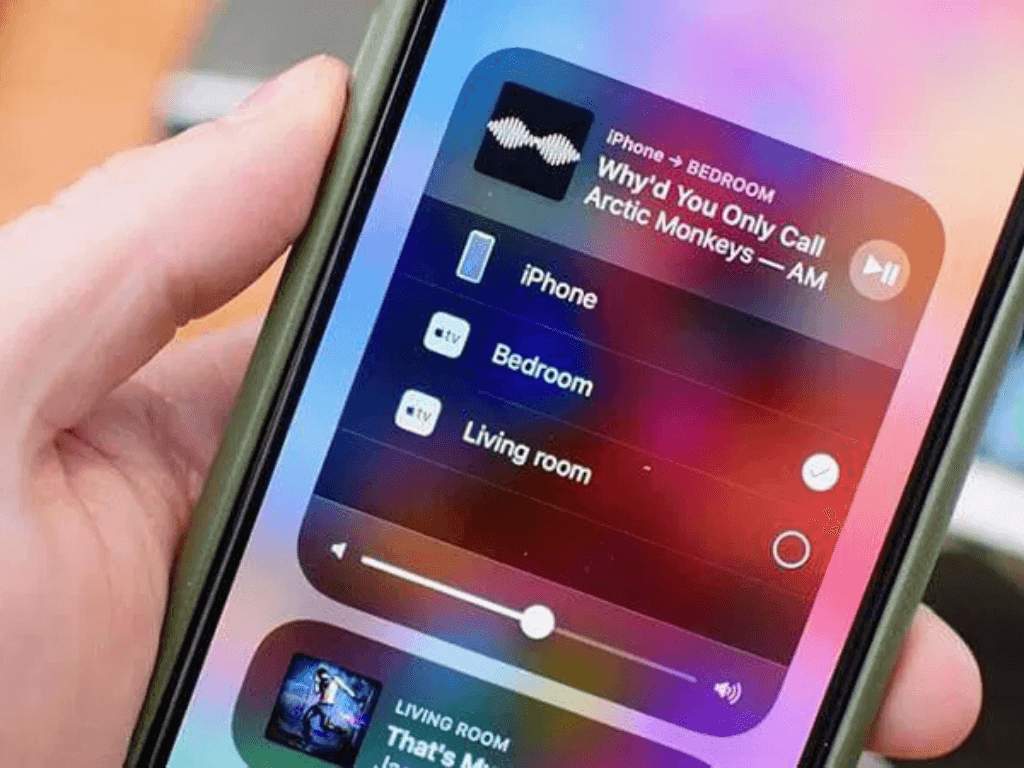
Tóm lại, AirPlay là gì? Nó là một công nghệ truyền tải không dây mạnh mẽ và tiện lợi của Apple. Hiểu và biết cách sử dụng AirPlay trên iPhone cũng như iPad sẽ giúp bạn tối ưu hóa trải nghiệm giải trí và làm việc của mình.
